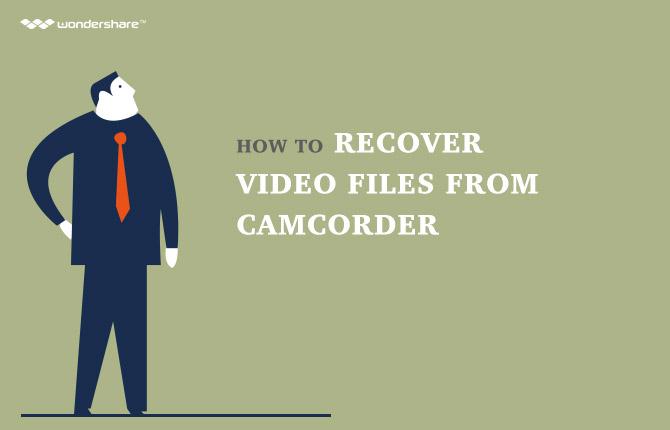1 Hogyan tudok Törölt iMovie fájlokat?

iMovie a legerősebb videoszerkesztő alkalmazás Mac. Tudod, hogy bármit videókat akarsz vele. Azonban az iMovie fájlokat is miatt elveszhet a törléseket, vírus támadás vagy akár rendszerhiba. Ha van egy biztonsági másolatot őket a Mac vagy ha még nem törölte a Mac szemetet, akkor könnyen letölteni őket segítség nélkül. De ha nem, akkor szükség van egy iMovie hasznosítási kérelmet, hogy visszaszerezzék az elvesztett iMovie fájlokat.
Wondershare Data Recovery for Mac a legjobb iMovie helyreállítási megoldás az Ön számára, hogy helyreállítsa iMovie egyszerűen és biztonságosan. Ez segíthet visszaállítani a törölt fájlokat iMovie vagy visszaállítása iMovie könyvtár csak 3 lépésben. Nem számít, ha az iMovie fájlok miatt elvesztett törlés, formázás, vagy rendszerhiba, ez az eszköz segít ki.

- Elveszett vagy törölt fájlok, fotók, hang, zene, e-maileket bármilyen tárolóeszközt hatékonyan, biztonságosan és teljesen.
- Támogatja adatmentés Lomtár, merevlemez, memóriakártya, flash meghajtó, digitális fényképezőgép és videokamera.
- Támogatja, hogy visszaszerezze adatok hirtelen törlés, formázás, merevlemez korrupció, vírus támadás, a rendszer összeomlik a különböző helyzetekben.
- Preview visszanyerése előtt lehetővé teszi, hogy a szelektív hasznosítás.
- Támogatott operációs rendszerek: Windows 10-hez / 8/7 / XP / Vista, Mac OS X (Mac OS X 10.6, 10.7 és 10.8, 10.9, 10.10 Yosemite, 10,10, 10,11 El Capitan, 10,12 Sierra) az iMac, MacBook, Mac Pro, stb
2. Hogyan Törölt iMovie fájl
Mielőtt elkezdjük a iMovie hasznosítás, ne telepítse az alkalmazást a partícióra vagy kötetre, hogy az iMovie fájlok elvesznek.
1. lépés Válassza ki a kívánt fájlt visszaállítani
Indítsuk Wondershare iMovie Recovery for Mac . Ahhoz, hogy visszaszerezze törölt iMovie fájlokat, akkor ki kell választania azt a lehetőséget, „Video” és a következő.

2. lépés Olvassa be a partíció vagy kötet, amely a iMovie fájlok elvesznek
Ezután a iMovie Recovery program megmutatja az összes partíciót, illetve kötetet a Mac. Csak azt kell választania, amelyik a iMovie fájlok elvesznek, és kattintson a „Start” gombra, hogy keressen meg.

Ha az iMovie fájlok miatt elvesztett meghajtó formázása, menj a „Mély Scan” után a gyors vizsgálat.

3. lépés visszaállítani törölt iMovie Files
A keresés után az összes megtalált tartalmát a Mac-partíció fog szerepelni a program ablakában. Megnézheti iMovie elemtármappájában ellenőrizheti, hogy hány az elveszett fájlokat iMovie nyerhetjük.
Ezután már csak meg kell jelölni az iMovie kívánt fájlokat letölteni, majd kattintson a „Recover”, hogy mentse őket vissza a Mac.
Megjegyzés: Kérjük, ne mentse a visszanyert fájlokat az azonos meghajtót vagy a lemezt. Ez felülírja az eredeti és megszakítja a folyamatot.

3. Hogyan orvosolható sérült iMovie videó fájlokat
Néha előfordulhat, hogy még akkor is képesek visszaállítani a iMovie fájlokat, még akkor `t nyissa meg azokat a videolejátszó vagy vannak problémák a lejátszás során. Ezaz valószínűleg azért, mert a iMovies sérültek. Tehát, van egyébként, hogy rögzítse a károk és a videók vissza a normális? Itt van - a legjobb video javítás eszköz :

- Javítások videó korrupciós ügyekről újrafordítással fejléc, keret, mozgás, időtartamát és a hang károkat.
- Javítás video fájlokat a Windows, mint a WMV, ASF, MOV, MP4, M4V, 3G2, 3GP és F4V fájlokat
- Javítás video fájlokat Mac, mint MP4, MOV, M4V, M4A és F4V
- Javítás tárolt videók merevlemezek, memóriakártyák és egyéb adathordozók
- Biztosítja előnézet a javított videó fájlokat a támogatott formátumok.
- Javít különféle romlottságot a fájlt OS X és Windows operációs rendszerekre.
A következő rész egy lépésről-lépésre bemutató javítására iMovie videó fájlokat
1. A program elindítása
Telepítse a videó javítása eszközt, majd indítsa el a számítógépen. A kezdeti ablakban kattintson a „javítás Video” indítsa el a videót javítási folyamatot.

2. Importálja a sérült fájlokat iMovie
Válassza ki, majd importálja a sérült iMovie videó fájlokat kattintva „Add”.

3. Indítsa javítási
Kattintson a „javítás”, hogy elindítsa a folyamatot javítócsavarok. Minél nagyobb az iMovie fájlokat, annál hosszabb ideig tartana javítani őket. Normális esetben a folyamat tart 2-5 percig.

4 és mentsük meg a javított videók
Ön szabadon megtekintheti a javított iMovie videó fájlokat egy belső videó lejátszó, ha biztos benne, a videók 100% OK. Akkor kattintson a „Mentés” gombra, hogy mentse le a számítógépre.

videó Recovery
- 1 helyreállítása különböző Videotípusok +
- 2 Recover Videó különböző forgatókönyv +
- 3 Videó javítása +